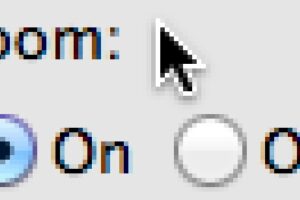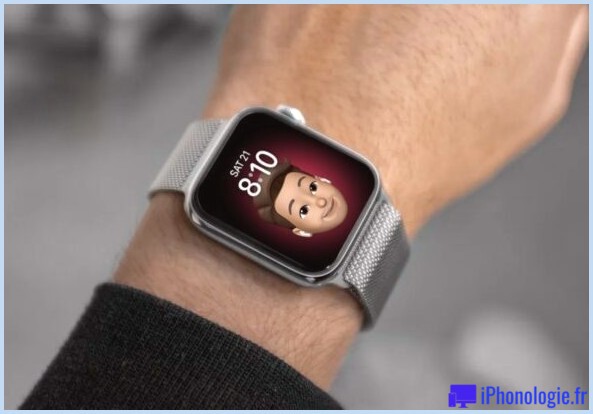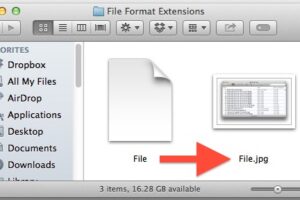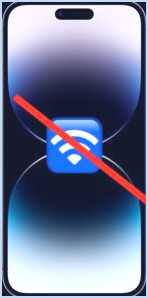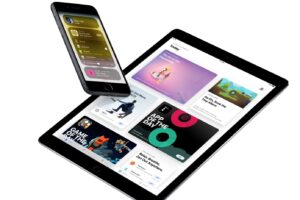Comment supprimer toutes les photos de l’iPhone et iPad

Voulez-vous supprimer toutes les photos de votre iPhone ou iPad? Bien qu’il n’y ait pas d’option directe qui vous permet de supprimer toutes les photos à la fois de iPadOS ou iOS, il ya un truc pratique pour vous aider à supprimer toutes les photos d’un appareil.
Produits recommandés
[raptienda asin='B07PFSC6CW,B07DHPXTNR,B07YTLW74W,B074GWQMRS' grid='4']
[raptienda asin='B07YJG1MQX,B01N05W4A2,B07Y36ZFVX,B0827VFM7B' grid='4']
À l’aide d’un geste moins connu, vous devriez être en mesure de sélectionner votre photothèque entière en quelques minutes, puis supprimer les photos, effacer le stockage et débarrasser un dispositif de toutes les photos que vous avez sur elle.
Les utilisateurs qui essaient de libérer l’espace de stockage physique sur leurs appareils iOS peuvent envisager de supprimer leur photothèque après les avoir sauvegardes ailleurs (vous pouvez apprendre à copier et importer des photos sur Mac, transférer des photos de l’iPhone vers Windows 10 PC, ou à un ordinateur plus généralement). En outre, cela est également nécessaire s’ils envisagent de revendre leurs iPhones et iPads d’occasion. Quel que soit votre raisonnement, il est assez simple de supprimer toutes les photos qui sont stockées sur votre appareil.
Alors, vous voulez apprendre comment vous pouvez supprimer en vrac des photos sur iPhone ou iPad? Ensuite, lisez le long que nous allons discuter de la façon dont vous pouvez utiliser un tour de geste pour supprimer toutes les photos dans iOS et iPadOS.
Comment supprimer toutes les photos de l’iPhone et l’iPad
La suppression de photos sur n’importe quel appareil iOS est un processus en deux étapes, puisqu’il est déplacé vers le dossier « Récemment supprimé » en premier, similaire à la façon dont fonctionne la corbeille dans MacOS et Recycle Bin sur Windows. La procédure suivante a été testée sur un iPhone X exécutant une version iOS moderne, donc si votre appareil exécute une ancienne itération d’iOS, les étapes peuvent varier légèrement.
- Ouvrez l’application stock « Photos » à partir de l’écran d’accueil de votre iPhone ou iPad.
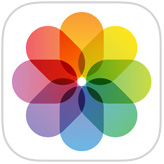
- Rendez-vous à la section « Hot » de l’application.
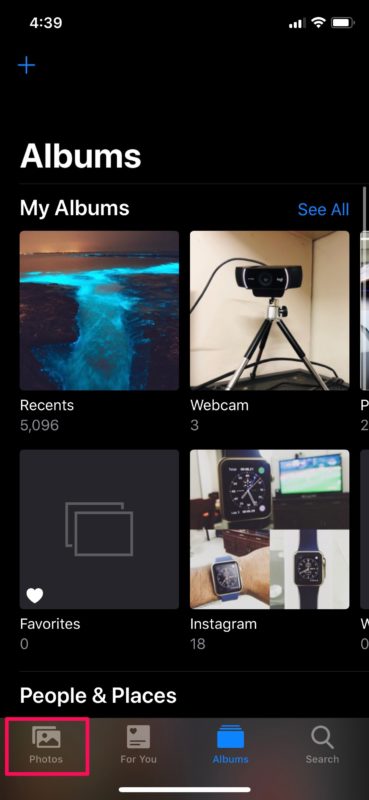
- Assurez-vous d’être dans la section « Toutes les photos » comme indiqué ci-dessous. Maintenant, appuyez sur « Sélectionner » dans le coin supérieur droit de l’écran.

- Ici, balayez en diagonale tout en tenant votre doigt, de la photo la plus récente au coin supérieur droit ou en haut à gauche de l’écran. l’application démarre désormais automatiquement le défilement tout en sélectionnant toutes les photos qui s’affichent à l’écran. Continuez à appuyer sur votre doigt jusqu’à ce que toutes les photos de votre bibliothèque soient sélectionnées. Une fois terminé, appuyez sur l’icône « » en bas de l’écran.
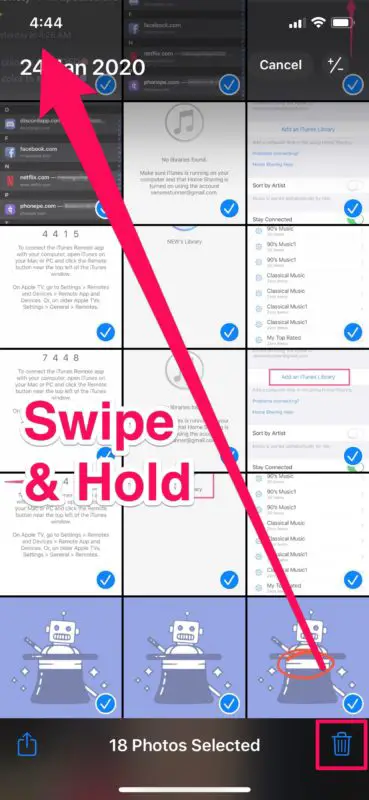
- Maintenant, vous serez invité à confirmer la suppression. Appuyez sur « Supprimer des éléments » pour déplacer toutes les photos dans la section Récemment supprimée.
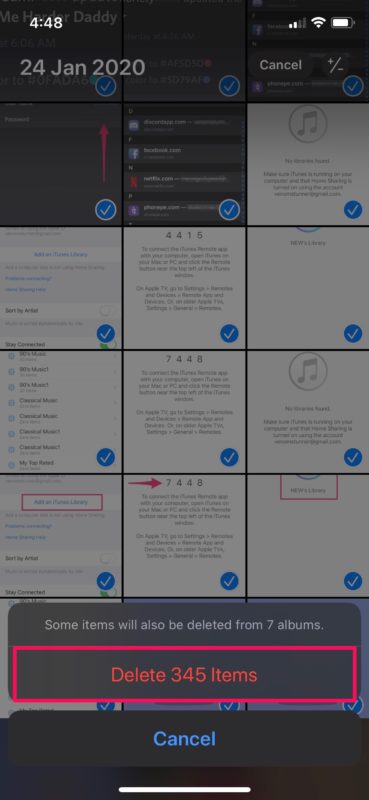
- Comme mentionné précédemment, la suppression de photos sur iOS est un processus en deux étapes. Dans la section Albums de l’application Photos, faites défiler jusqu’au bas et choisissez « Récemment supprimé ».
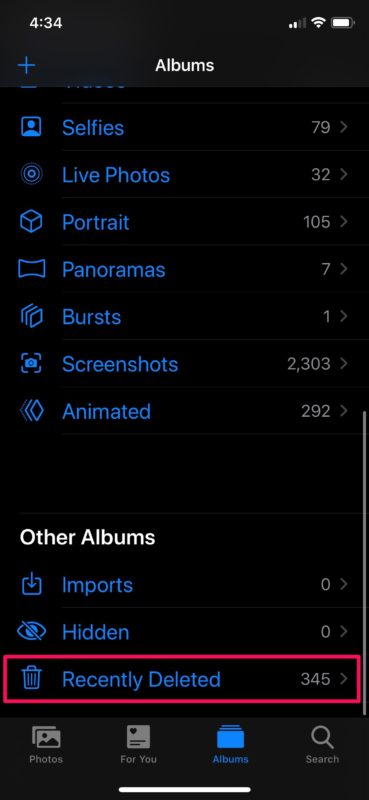
- Ici, appuyez sur « Sélectionner » dans le coin supérieur droit de l’écran.
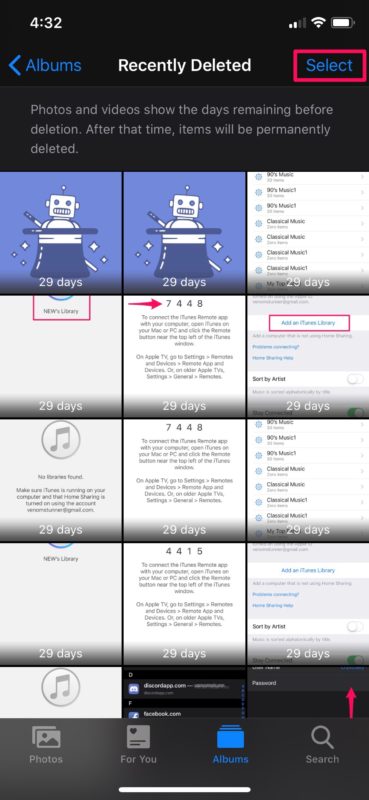
- Maintenant, appuyez sur « Supprimer tout » pour supprimer définitivement toutes les photos stockées dans votre bibliothèque.
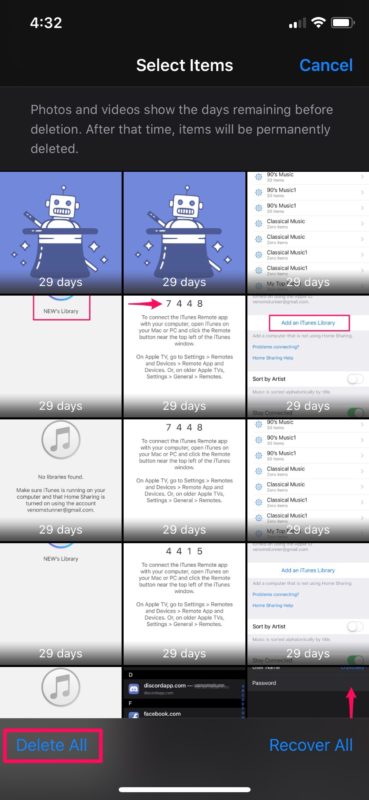
C’est à peu près tout ce qui est nécessaire pour supprimer en vrac toutes les photos de votre iPhone ou iPad.
Il n’est pas obligatoire de supprimer toutes les photos de votre dossier « récemment supprimé », sauf si vous êtes pressé. Par défaut, les photos et vidéos sont stockées pendant 30 jours dans la section Récemment supprimée. Après cela, ils seront automatiquement retirés de votre appareil sans aucune action nécessaire de l’utilisateur. Cette fonctionnalité vous permet également de récupérer l’une des photos que vous pourriez avoir accidentellement supprimé.
Si vous utilisez iCloud Photos pour stocker facilement votre photothèque sur le cloud, vous devez garder à l’esprit que la suppression de vos photos les supprimerait également de tous vos autres appareils Apple. C’est parce que, lorsque vous utilisez iCloud Photos, votre photothèque est automatiquement synchronisée sur tous vos iPhones, iPads, MacBooks, PC Windows, etc. tant qu’ils sont connectés au même compte Apple. Dans le cas où vous essayez de revendre votre appareil ou de conserver l’espace de stockage, assurez-vous d’avoir physiquement sauvegardé vos photos sur l’ordinateur en les téléchargeant d’abord à partir d’iCloud, ou utilisez n’importe quelle autre plate-forme cloud pour stocker votre photothèque, comme Dropbox ou Google Drive. Cela vous permet de récupérer vos photos, si vous en avez besoin à tout moment dans l’avenir.
Avez-vous réussi à supprimer en vrac toutes les photos qui ont été stockées sur votre iPhone et iPad? Que pensez-vous de ce geste caché qui vous permet de sélectionner rapidement toutes vos photos, puis de les supprimer? Préférez-vous un simple clic 'Del’option de Lete All Photos ? Avez-vous d’autres conseils ou astuces pour effacer les photos et les médias d’iOS et ipadOS? Faites-nous part de vos pensées, expériences et opinions dans la section commentaires ci-dessous.